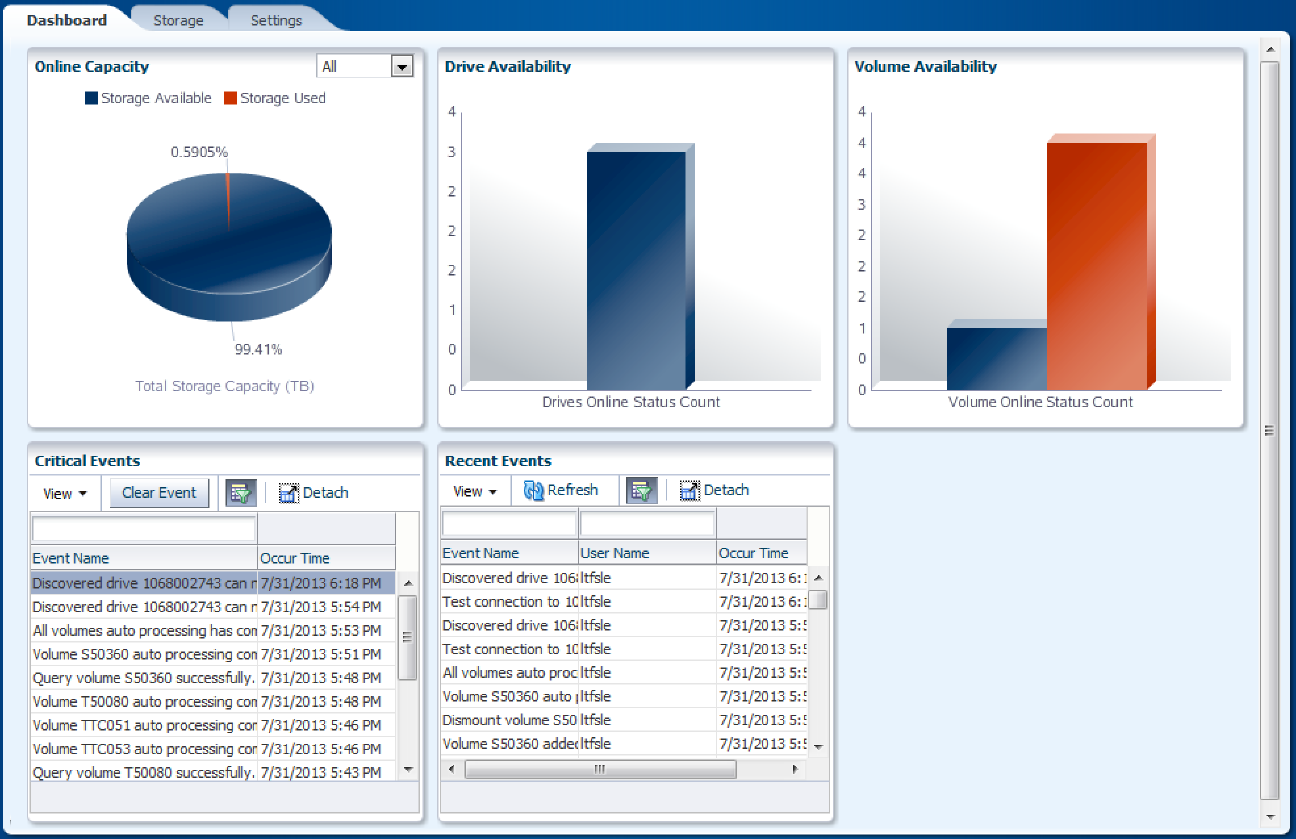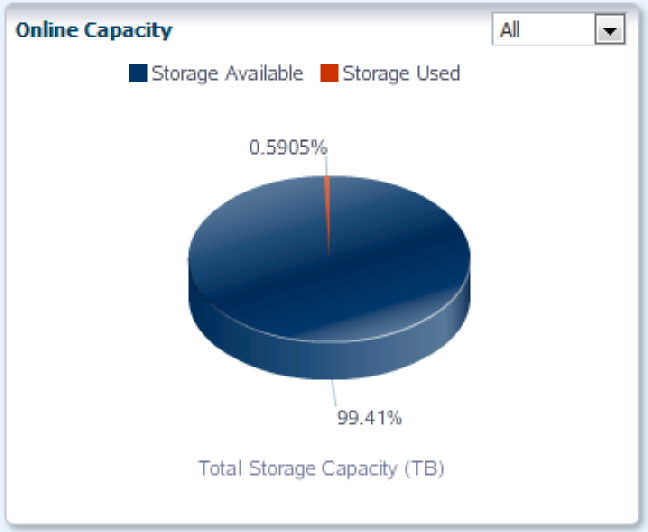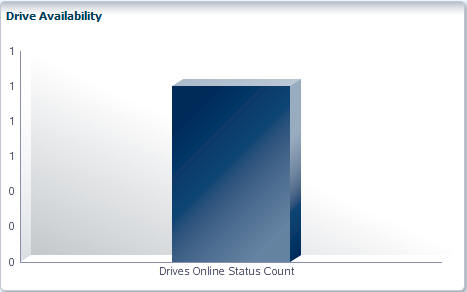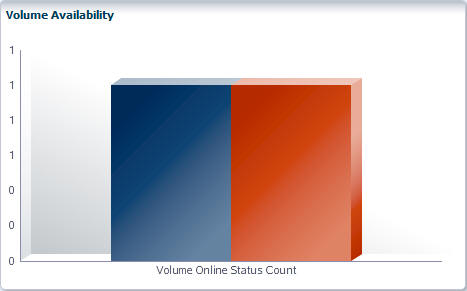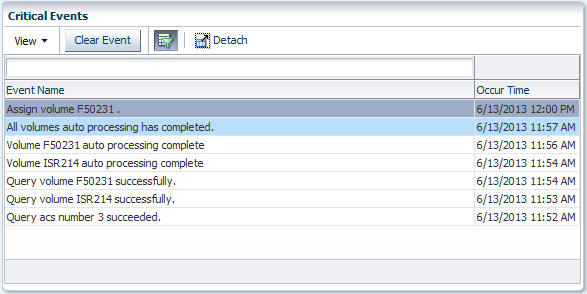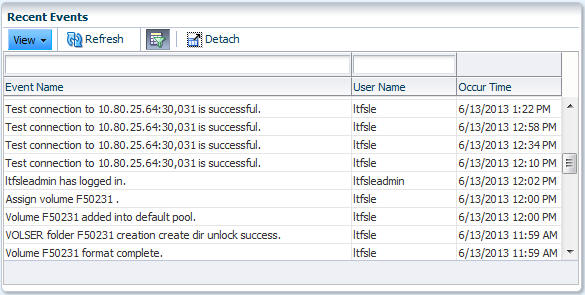6 监视 LTFS-LE 系统
本章介绍了如何使用 LTFS-LE BUI "Dashboard" 来监视 LTFS-LE 系统,其中包含以下主题:
"Dashboard" 概述
LTFS-LE BUI 包括 "Dashboard",该页面用于监视 LTFS-LE 磁带库、磁带机和卷容量以及 LTFS-LE 事件日志。
要查看 "Dashboard",请在 LTFS-LE BUI 中单击 "Dashboard" 选项卡。
注:
启动 LTFS-LE BUI 时,默认情况下会显示 "Dashboard" 页面。下图显示了 "Dashboard":
如图 6-1所示,"Dashboard" 包括以下窗格:
-
Online Capacity
-
Drive Availability
-
Volume Availability
-
Critical event
-
Recent Events
监视联机容量
下图显示了 LTFS-LE "Dashboard" 页面上包括的 "Online Capacity" 窗格:
如图 6-2所示,Online Capacity 窗格显示了一个饼图,其中指明了以下信息:
-
Storage Available(以蓝色显示)
当前未使用且可用于 LTFS-LE 数据存储的卷存储的百分比。将鼠标指针置于图表中此区域的上方可显示以 TB 为单位的实际值。
-
Storage Used(以红色显示)
当前使用的卷存储的百分比。将鼠标指针置于图表中此区域的上方可显示以 TB 为单位的实际值。
默认情况下,图表会显示 LTFS-LE 磁带库中所有卷的卷信息,不考虑介质类型。
如果要将图表调整为显示特定介质类型的卷信息,请单击面板右上角的菜单并选择以下介质类型之一:
-
LTO-1.5T(Oracle StorageTek 1.5 TB LTO 磁带)
-
LTO-2.5T(Oracle StorageTek 2.5 TB LTO 磁带)
-
LTO-6.4T(Oracle StorageTek 6.4 TB LTO 磁带)
-
T10000T2:
-
使用 T10000C 磁带机格式化的 Oracle StorageTek 5 TB T10000 磁带
-
使用 T10000D 磁带机格式化的 Oracle StorageTek 8 TB T10000 磁带
-
监视磁带机可用性
下图显示了 LTFS-LE "Dashboard" 页面上包括的 "Drive Availability" 窗格:
如图 6-3所示,"Drive Availability" 窗格包括一个条形图,其中指明了联机磁带机和脱机磁带机的数目。
-
"Drives Online Status Count" 以蓝色显示。
-
"Drives Offline Status Count" 以红色显示。
注:
此图片仅考虑已分配给 LTFS-LE 的磁带机。如果某个磁带机未分配给 LTFS-LE,则它不会包括在 "Drives Offline Status Count" 中。监视卷可用性
下图显示了 LTFS-LE "Dashboard" 页面上包括的 "Volume Availability" 窗格:
如图 6-4所示,"Volume Availability" 窗格包括一个条形图,其中指明了联机 LTFS-LE 卷和脱机 LTFS-LE 卷的数目。
-
"Volumes Online Status Count" 以蓝色显示。
-
"Volumes Offline Status Count" 以红色显示。
注:
此图片仅考虑已分配给 LTFS-LE 的卷。如果某个卷未分配给 LTFS-LE,则它不会包括在 "Volume Offline Status Count" 中。
监视严重事件
使用 LTFS-LE BUI "Critical Events" 窗格,您可以监视可能需要用户立即对系统进行干预的 LTFS-LE 事件。这些事件可能是 LTFS-LE 系统事件、磁带机事件或卷事件,并且可能包括重要的错误状况。
下图显示了 "Critical Events" 窗格:
如图 6-5所示,"Critical Events" 窗格列出重要的 LTFS-LE 系统事件并指明它们是何时发生的。
列出的事件
"Critical Events" 窗格列出以下类型的事件:
您可以查看以下类型的常规 LTFS-LE 磁带机事件:
-
LTFS-LE 服务器警告
-
LTFS-LE 服务器故障
-
LTFS-LE 服务器关闭
-
LTFS-LE 服务器重新引导
-
LTFS-LE 作业故障
-
LTFS-LE 连接问题
您可以查看以下类型的 LTFS-LE 磁带机事件:
-
向 LTFS-LE 添加了磁带机
-
从 LTFS-LE 移除了磁带机
-
向 LTFS-LE 添加了不兼容的磁带机
-
对磁带机分配进行更新
-
与磁带机的连接意外断开
您可以查看以下类型的 LTFS-LE 卷事件:
-
向 LTFS-LE 添加了卷
-
向 LTFS-LE 添加了不兼容的卷
-
向 LTFS-LE 添加了未格式化的卷
-
对卷分配进行更新
-
卷池分配问题
-
针对卷池容量水位的警告
-
针对卷池容量限制的警告
-
卷不兼容警告
编辑 "Critical Events" 列表
可使用以下控件编辑 "Critical Events" 列表:
可使用 "View" 下拉菜单定制当前列表。单击此菜单并选择以下项之一:
-
Columns
选择 Show All 显示所有列,或者选择某个特定的列以使其显示或隐藏。
-
Detach
将在单独的窗口中打开面板。您还可以单击 Detach 图标来执行此操作。
-
Reorder columns
打开一个对话框,您可在其中指定各个列的显示顺序。
-
Query by Example
在列表中的每个列上方显示查询字段。可使用这些字段来筛选列表。
选择一个事件并单击 "Clear Event" 按钮可手动从列表中删除事件。例如,如果您有意从 LTFS-LE 中移除某个磁带机进行修复,可以选择从列表中清除该事件。
默认情况下,当问题得以解决后,事件会自动清除。未清除的事件将在列表中保留 30 天。
单击 "Query by Example" 图标可在列表中 "Event Name" 列的上方显示或隐藏空的查询字段。您可以在此字段中输入值并按 Enter 键对列表进行筛选。默认显示此字段。
单击 "Detach" 可在单独的窗口中显示此面板。
监视最近的事件
使用 LTFS-LE BUI "Recent Events" 窗格,您可以监视最近的 LTFS-LE 活动,包括常规 LTFS-LE 事件、磁带机事件和卷事件。
下图显示了 "Recent Events" 窗格:
如图 6-6所示,"Recent Events" 仪表板面板显示 LTFS-LE 事件和用户发起的事件。对于每个事件,此列表都将指明关联的用户和事件发生的时间。
列出的事件
"Recent Events" 窗格列出以下类型的事件:
常规事件
您可以查看以下类型的常规 LTFS-LE 事件:
-
所有严重事件
-
会话登录和注销详细信息
-
对 LTFS-LE 系统设置进行更新
-
LTFS-LE 服务器关闭
-
LTFS-LE 服务器重新引导
-
已调度作业完成
编辑 "Recent Events" 列表
可使用以下控件编辑 "Recent Events" 列表:
可使用 "View" 下拉菜单定制当前列表。单击此菜单并选择以下项之一:
-
Columns
选择 Show All 显示所有列,或者选择某个特定的列以使其显示或隐藏。
-
Detach
将在单独的窗口中打开面板。您还可以单击 Detach 图标来执行此操作。
-
Reorder columns
打开一个对话框,您可在其中指定各个列的显示顺序。
-
Query by Example
在列表中的每个列上方显示查询字段。可使用这些字段来筛选列表。
单击 "Refresh" 按钮可重新加载显示内容。
单击 "Query by Example" 图标可在列表中 "Event Name" 列和 "User Name" 列的上方显示或隐藏空的显示查询字段。您可以在这些字段中输入值并按 Enter 键对列表进行筛选。默认显示这些字段。
单击 "Detach" 可在单独的窗口中显示此窗格。